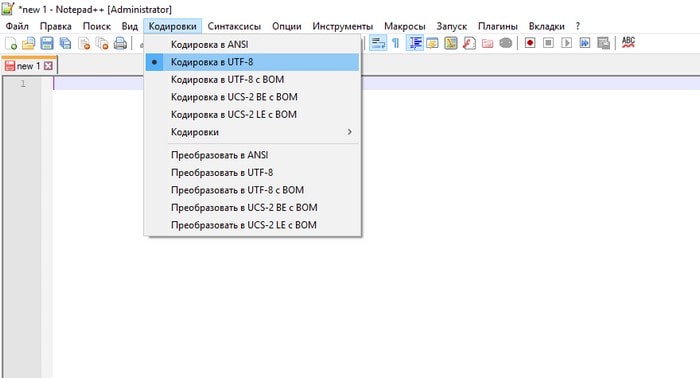|
создание сайтов. Tmlсайты не обязательно имеют примитивный дизайн. Существует множество
TML-сайты не обязательно имеют примитивный дизайн. Существует множество бесплатных HTML шаблонов, ничем не уступающих по привлекательности тем, что используются в конструкторах сайтов или CMS. Но большие проекты на них неудобно делать. Много страниц – много мороки, поскольку редактирование каждой требует копания в коде. У них нет панели управления, также все страницы будут статическими – никаких блогов, форумов и т. д.
HTML-сайты чаще всего имеют формат лендингов и сайтов-визиток. В этих сценариях они себя более-менее оправдывают – работают быстро, не грузят сервер, не требуют подключения базы данных. Весь контент содержится в самих страницах. HTML отвечает за вёрстку, структуру блоков, а при помощи каскадных таблиц стилей (CSS) этим элементам можно придать необходимый внешний вид и формат (шрифт, цвет, фон, форма, отступы и т д.).
Вёрстка в HTML бывает табличной (table – устаревший стандарт) и блочной (div – именно её сейчас используют). Язык использует обширный набор тегов, почти все из которых используются парой – открывающий и закрывающий теги (например,
- тег абзаца), внутри которых содержится контент. В CSS используются атрибуты, свойства и их значения, подключаемые к отдельным элементам HTML-каркаса страницы. То есть можно выборочно придавать желаемый вид каждому элементу на сайте по отдельности.
Мы не ставим своей целью обучить вас синтаксису языков – если нужно, то без труда сможете найти сотни уроков и справочников по ним в Сети. Покажем основу – как сделать простой сайт на HTML в блокноте, создать своими руками веб-страницу по тем же стандартам, что используют все посещаемые вами сайты. На примере вы сможете уловить суть процесса, оценить для себя, интересна ли вообще эта тема.
Шаг 1 – создание страницы формата HTML
Откройте стандартный блокнот для Windows (или любой другой текстовый редактор – Notepad++, Sublime Text - неважно), откройте меню «Файл», выберите «Сохранить как», измените кодировку с ANSI на UTF-8 (для правильного отображения русских букв в браузере), впишите заголовок веб-страницы и измените расширение на html (оно идёт после точки), после чего сохраните изменения.
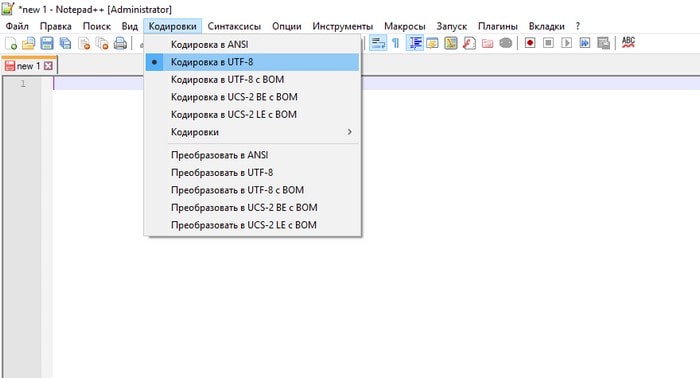
Шаг 2 – добавляем разметку веб-страницы
Теперь приступаем к редактированию файла. Первым делом необходимо добавить -веб-разметку – стандартный кусок кода, позволяющий браузерам распознавать контент, находящийся во внутренних тегах. Просто скопируйте и вставьте его:
Первый абзац
Второй абзац
Третий абзац и т. д.
(это тело документа), всё, что выходит за их пределы выше и ниже, не будет отображаться на сайте.
Шаг 3 – работаем со стилями CSS
Допустим, вы добавили какой-то текст в параграфы, теперь нужно придать им стилистику – выбрать шрифты, фон, отступы, ширину области страницы и т. д. Это может выглядеть вот так:
body {
background: #F2F2F2;
max-width: 900px;
margin: 10px auto;
padding: 30px;
}
h1{
color: #4C4C4C;
padding-bottom: 20px;
margin-bottom: 20px;
border-bottom: 2px solid #BEBEBE;
}
p{
font:italic;
}
В примере вы видите цвет фона (background) и значение этого атрибута (#F2F2F2), ширину страницы (900 пикселей), отступы, цвет заголовка, отступы от основного текста и границ страницы (padding и margin), а также цветную границу нижней части сайта в 2 пикселя (border-bottom). Вся страница в сборе с разметкой, контентом и стилями будет выглядеть так:
Это тег заголовка первого уровня для содержимого страницы
Первый абзац
Второй абзац
Третий абзац и т. д.
Тело документа
Содержит непосредственно информацию страницы: тексты, рисунки, таблицы
=цвет фона документа TEXT=цвет текста >.
3. Заголовки разных уровней
Тегами n>….n> оформляют заключенный в них текст. Значения n меняются от 1 до 6, при этом текст выводится от более крупного к более мелкому. Теги n>….n> могут иметь атрибуты ALIGN=CENTER, LEFT, RIGHT.
4. Простые списки
<UL>……UL> - неупорядоченный (ненумерованный) список
…… - упорядоченный (нумерованный) список
Часть текста, которая будет оформляться как список, заключается в соответствующие теги, а каждый элемент списка помечается одиночным тегом
|
Виды нумераций списков:
|
5. Практичекое задание №2
Форматирование текста по абзацам, цвет фона, заголовки разных уровней, списки.
Урок №3
1. Вставка графических изображений
Всеми браузерами поддерживаются форматы .gif, .jpg. Эти форматы являются растровыми. GIF – поддерживается прозрачность и анимацияю, хорошо подходит для рисованных изображений. JPG – для полноцветных изображений, хорошо подходит для отсканированных изображений и фотографий, анимацию не поддерживает.
Одиночный тег ![]() вставляет графические изображения в текстовый поток в любом месте: вставляет графические изображения в текстовый поток в любом месте:
 ’имя графического файла’> ’имя графического файла’>
Необязательные атрибуты тега ![]() : :
ALT = альтернативный текст
BORDER = толщина обрамляющей рамки в пикс., 0 нет рамки
HEIGHT = высота изображения в пикселах или %
WIDTH = ширина изображения в пикселах или %
|
HSPACE = свободное пространство слева и справа от изображения в пикселах или %
VSPACE =- свободное пространство сверху и снизу от изображения в пикселах или %
ALIGN = left, right, middle выравнивание изображения
|
Чтобы рисунок был по центру, можно использовать тег ……./
2. Практическое задание №3
Вставка и форматирование графических изображений. Самостятельное создание Web-страниц драматических театров.
Урок №4
1. Гиперссылки
Связь с другими документами организуется тегами <A>….
имя файла на который надо перейти” > текст гиперссылки .
Рисунок так же можно сделать, как гиперссылку, написав:
имя файла на который переходим'>![]() =’имя графического файла’> =’имя графического файла’>
2. Практическое задание №4
Оформление списка театров на главной странице glavn.htm, как гиперссылки на соотвествующие Web-страницы театров.
Урок №5
1. Таблицы
Используют не только для того, чтобы располагать данные в ячейках, сколько с целью позицирования фрагментов текста и изображений друг относительно друга.
С помощью таблиц удобно создавать навигацию по сайту.
<TABLE>…TABLE> - вся таблица.
… - строка.
| … | - ячейка в ряду.
Пример таблицы из двух строк (рядов), содержащих по две ячейки:
Текст ячейки 1, 1
|
Текст ячейки 1 2
|
Текст ячейки 2, 1
|
Текст ячейки 2, 2
|
<TABLE> таблица
| текст ячейки 1,1 | текст ячейки 1,2 | первая строка
| текст 2,1 ячейки | текст 2,2 ячейки | вторая строка
|
|
Ячейки таблицы могут содержать текст или изображения, а также текст с HTML-тегами и гиперссылки. Не следует оставлять ячейки таблицы незаполненными, надо поместить хотя бы неразрывный пробел Основные атрибуты тегов и задают параметры таблицы, строки или ячейки:
ALIGN=left, right, center – выравнивание (,< tr>, )
BGCOLOR=’цвет’ – фоновый цвет (, ,< td>)
HSPACE=значение – свободное пространство слева и справа от таблицы в пикселах ()
VSPACE=значение - свободное пространство сверху и снизу от таблицы в пикселах ()
WIDTH=значение – ширина таблицы (ячейки) – в пикселах, или в процентах (, )
HEIGHT= значение – высоты таблицы (ячейки, строки) – в пикселах, или в процентах (,< td>, )
BORDER= значение – толщина рамки вокруг таблицы и ее ячеек, по умолчанию значение=1, если значение=0, то рамки нет (, )
BORDECOLOR=’цвет’ – цет рамки (>)
VALIGH=bottom, middle, top – выравнивание содержимого по вертикали (, )
2. Практичекое задание №5
Создание навигации по сайту в форме таблицы из одной строки
Уроки №6 и №7
1. Секция заголовка
2. Самостоятельная работа над своим проектом
Примерные темы проекта: “Мосты через Неву”, “Реки и каналы Санкт-Петербурга”, “Мосты через каналы Санкт-Петербурга”, “Необычные музеи Санкт-Петербурга”, “Музыкальные театры”, “Филармонии и капелла”, “Технические ВУЗ-ы Санкт-Петербурга”, “Детские театры Санкт-Петербурга”, “Гуманитарные ВУЗ-ы Санкт-Петербурга”, “Пригороды Санкт-Петербурга”, “Музеи Санкт-Петербурга”, “Военные учебные заведения в Санкт-Петербурге” и др.
Необходимо оформить главную страницу сайта по образцу файла glavn.htm, выбрав в качестве навигации по сайту таблицу или список, и 2 - 3 страницы, раскрывающие содержание сайта и содержащие: заголовок, текст и рисунок.
Урок №8
1. Контрольный тест на знание тегов HTML – 15 минут.
2. Рефлексия. Представление проекта и оценивание его учениками класса и учителем – 30 минут.
Практические задания – Приложение 1.
Вопросы контрольного теста – Приложение 2.
Литература для учителя
Усенков Д.“Уроки Web-мастера”, Москва, БИНОМ, 2004 г.
Смирнова И. “Начала Web-дизайна, Санкт-Петербург, БХВ, 2004г.
Томас А.Пауэл “Web-дизайн. Наиболее полное руководство. В подлинике”, 2-е издание, БХВ-СПБ, 2005 г.
Браун М. “HTML 3.2. Наиболее полное руководство. В подлиннике”, БХВ-СПб, 1999
Захаркина В.В. “Основы создания Web-страниц”, методическое пособие, СПБ, 2000 г.
К.Ахметов, “Microsoft Internet Explorer 4.0 для всех”, изд-во Компьютер, Москва, 1997 г.
Литература для ученика
Усенков Д.“Уроки Web-мастера”, Москва, БИНОМ, 2004 г.
Смирнова И. “Начала Web-дизайна, Санкт-Петербург, БХВ, 2004г.
Перечень Internet-ресурсов
http://htmlbook.ru — Мержевич Влад. Краткий, но информационно насыщенный учебник по технологии создания сайтов, HTML, CSS, дизайну, графике и др.
http://html.manual.ru — Городулин Владимир. HTML-справочник.
http://winchanger.narod.ru — А. Климов. Краткий справочник по тегам HTML-языка.
TML-сайты не обязательно имеют примитивный дизайн. Существует множество бесплатных HTML шаблонов, ничем не уступающих по привлекательности тем, что используются в конструкторах сайтов или CMS. Но большие проекты на них неудобно делать. Много страниц – много мороки, поскольку редактирование каждой требует копания в коде. У них нет панели управления, также все страницы будут статическими – никаких блогов, форумов и т. д.
HTML-сайты чаще всего имеют формат лендингов и сайтов-визиток. В этих сценариях они себя более-менее оправдывают – работают быстро, не грузят сервер, не требуют подключения базы данных. Весь контент содержится в самих страницах. HTML отвечает за вёрстку, структуру блоков, а при помощи каскадных таблиц стилей (CSS) этим элементам можно придать необходимый внешний вид и формат (шрифт, цвет, фон, форма, отступы и т д.).
Вёрстка в HTML бывает табличной (table – устаревший стандарт) и блочной (div – именно её сейчас используют). Язык использует обширный набор тегов, почти все из которых используются парой – открывающий и закрывающий теги (например,
- тег абзаца), внутри которых содержится контент. В CSS используются атрибуты, свойства и их значения, подключаемые к отдельным элементам HTML-каркаса страницы. То есть можно выборочно придавать желаемый вид каждому элементу на сайте по отдельности.
Мы не ставим своей целью обучить вас синтаксису языков – если нужно, то без труда сможете найти сотни уроков и справочников по ним в Сети. Покажем основу – как сделать простой сайт на HTML в блокноте, создать своими руками веб-страницу по тем же стандартам, что используют все посещаемые вами сайты. На примере вы сможете уловить суть процесса, оценить для себя, интересна ли вообще эта тема.
Шаг 1 – создание страницы формата HTML
Откройте стандартный блокнот для Windows (или любой другой текстовый редактор – Notepad++, Sublime Text - неважно), откройте меню «Файл», выберите «Сохранить как», измените кодировку с ANSI на UTF-8 (для правильного отображения русских букв в браузере), впишите заголовок веб-страницы и измените расширение на html (оно идёт после точки), после чего сохраните изменения.
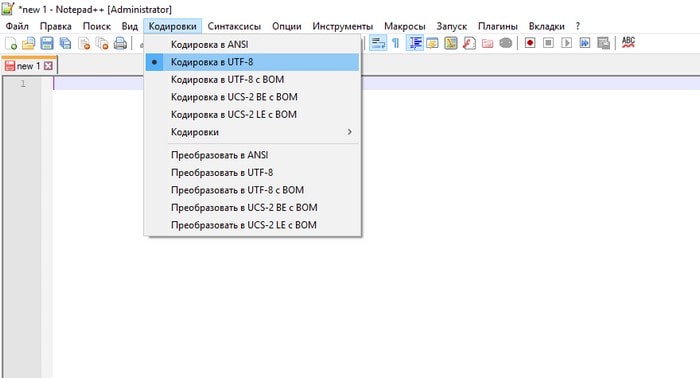
Шаг 2 – добавляем разметку веб-страницы
Теперь приступаем к редактированию файла. Первым делом необходимо добавить -веб-разметку – стандартный кусок кода, позволяющий браузерам распознавать контент, находящийся во внутренних тегах. Просто скопируйте и вставьте его:
Это тег заголовка первого уровня для содержимого страницы
Первый абзац
Второй абзац
Третий абзац и т. д.
(это тело документа), всё, что выходит за их пределы выше и ниже, не будет отображаться на сайте.
Шаг 3 – работаем со стилями CSS
Допустим, вы добавили какой-то текст в параграфы, теперь нужно придать им стилистику – выбрать шрифты, фон, отступы, ширину области страницы и т. д. Это может выглядеть вот так:
body {
background: #F2F2F2;
max-width: 900px;
margin: 10px auto;
padding: 30px;
}
h1{
color: #4C4C4C;
padding-bottom: 20px;
margin-bottom: 20px;
border-bottom: 2px solid #BEBEBE;
}
p{
font:italic;
}
В примере вы видите цвет фона (background) и значение этого атрибута (#F2F2F2), ширину страницы (900 пикселей), отступы, цвет заголовка, отступы от основного текста и границ страницы (padding и margin), а также цветную границу нижней части сайта в 2 пикселя (border-bottom). Вся страница в сборе с разметкой, контентом и стилями будет выглядеть так:
Это тег заголовка первого уровня для содержимого страницы
Первый абзац
Второй абзац
Третий абзац и т. д.
| | | | |
|
|
 Скачать 130.14 Kb.
Скачать 130.14 Kb.